我们常用PS制作浮雕文字...
我们常用PS制作浮雕文字,但对没有学习过PS软件的人来说,如何在office word 或者wps制作浮雕文字呢?
下图是利用WPS制作的一幅浮雕文字,一起研究一下吧。

1、打开WPS,单击“插入”菜单,然后单击“形状”,选择需要的图形。这里,小编选择了长方形图形。
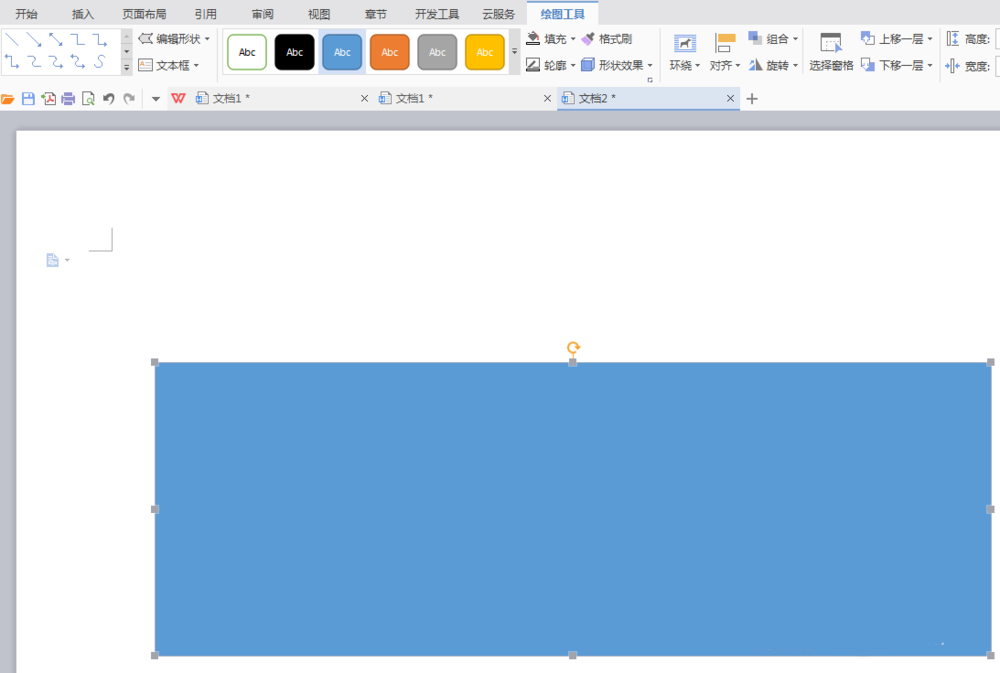
2、修改图形属性。在右边的属性框内,单击“选择与填充”,单击“填充”,选择“图片 或纹理填充”(图案填充也可以)。
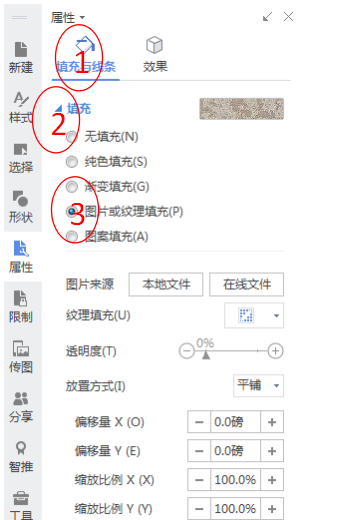
3、选中我们插入的图形,单击右键,选择“编辑文字”,输入我们需要文字“人生如逆旅 我也是行人”
wps office激活码怎么使用? wps激活码兑换会员的教程
wps office激活码怎么使用?wps想要拥有会员权限,虽然可以会直接花钱购买,但是我们也可以使用激活码兑换会员,下面我们就来看看wps激活码兑换会员的教程,需要的朋友可以参考下

4、调整文字大小、字体:这里,字体选择了“琥珀体”,字体选择了“72号”。
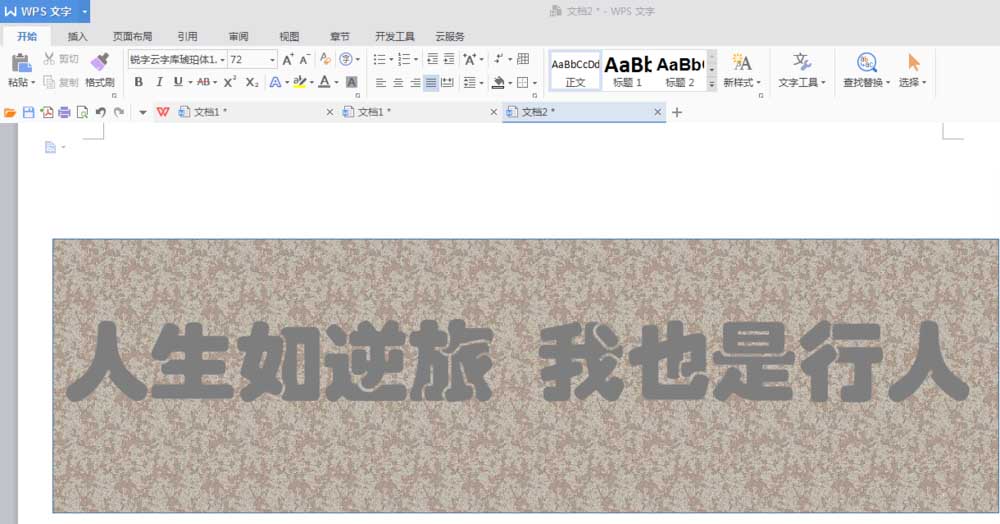
5、选中文本,在右边的选本选项里单击“效果”,然后单击“阴影”,选择需要类型,这时浮雕的雏形就已经出来了。
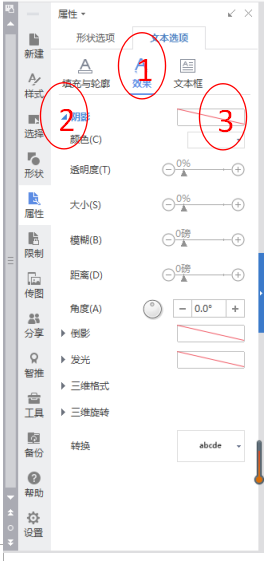
6、美化处理。继续在文本选项中,选择“填充与轮廓”,单击文本填充“纯色填充”,选为“深灰色”。文本轮廓选为“渐变线”;选择“渐变式样”;改变角度,移动标尺,移到我们需要的位置。色标颜色,选为“白色”;选择“透明度”、“亮度”;选择色标的“宽度”;选择“复合类型”和“短划线类型”
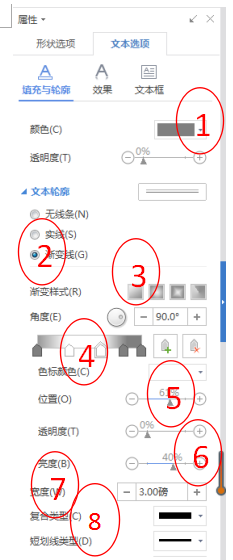
7、经过美化处理后,我们放大看一下,是否需要优化。这样,一幅浮雕文字就出来了。怎样,WPS文字也可以做出浮雕效果吧?你也试试看。

相关推荐:
WPS表格中怎么批量删除文字中的数字?
WPS表格中怎么批量删除文字中的数字?wps表格中有文字和数字,现在想要删除所有的数字,该怎么删除呢?下面我们就来看看详细的教程,需要的朋友可以参考下






